怎么选择合适的数据库备份方案?
有人可能会说SSMS,确实,SSMS作为一个微软官方提供的SQLserver数据库管理工具,是可以帮助我们完成对数据库的备份还原任务的,但是它也有一些局限性,比如不能进行批量化的备份,如果是针对多个数据库实例,就需要一次又一次地反复执行备份任务,比较麻烦。
还有人可能会说采用SQL备份脚本执行备份任务,但是这种方式的操作难度相对较高,对于新手用户来说,上手门槛较高,有任何字符错误都可能导致备份失败或者出现其他故障,因此也不算是一个合适的数据库备份方案。
作为一个专业好用的SQLserver数据库备份解决方案,它需要同时具备批量备份还原的优势,与简单易学的操作方法,这样才能更加轻松地为用户提供帮助,鼠标点几下,即可轻松配置各种复杂的备份任务,更加全面有效地保护您的数据库安全。
如何执行SQLserver数据库备份到本地任务?
傲梅企业备份旗舰版就是一个全面的企业备份解决方案,提供了用于SQLserver数据库备份和恢复的专用功能,凭借其用户友好的操作界面以及专业的备份功能,大大简化了SQLserver备份到本地的过程,能够帮助我们更加轻松地保护数据库的安全,并在需要的时候快速还原数据库。
先安装代理客户端
在开始执行SQLserver备份到本地任务之前,我们需要在目标计算机上安装代理客户端,然后与主机端建立控制连接,之后才能对目标计算机上的数据库实例进行备份还原管理。
步骤1. 所以请您在主机端登录傲梅企业备份旗舰版,在主界面点击“设备”>“代理设备”>“下载代理”。
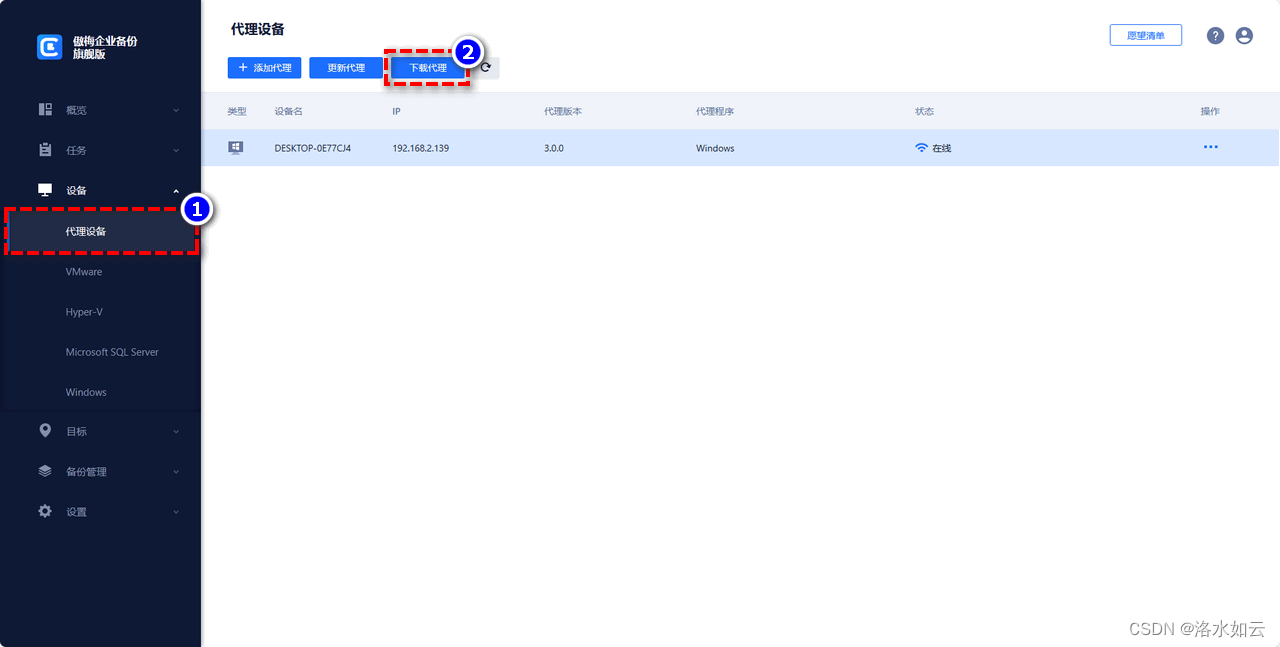
步骤2. 等待下载完成之后再将此代理客户端安装到您需要备份SQL数据库的计算机上,然后打开傲梅企业备份旗舰版客户端,在出现的客户端界面中输入您主机端的IP地址与端口号,点击“连接”即可。在此之后,您就可以在主机端的设备页面中看到此客户端上的SQL Server数据库信息了。
步骤3. 在安装完代理客户端,并且成功建立控制连接之后,还需要验证一下数据库实例,所以请您点击“设备”>“Microsoft SQL Server”,找到您的数据库,点击其右侧的三个小点图标,选择“身份验证”,并在弹出窗口中选择“SQL身份验证”,再输入账户密码,点击“验证”即可。
后创建备份任务
安装完代理客户端之后,我们就可以开始执行SQLserver数据库备份到本地位置任务了,请您参考以下流程并逐步进行操作:
步骤1. 在傲梅企业备份旗舰版主界面中点击“任务”>“备份任务”>“新建任务”。

步骤2. 在弹出页面中点击备份类型下拉菜单,选择“Microsoft SQL Server备份”。
步骤3. 点击设备,选择您想要备份的SQL数据库实例,然后点击“确定”。
步骤4. 点击目标,选择一个目标路径用于存储您的备份文件(您就可以在这里选择您想要将数据库备份到的本地位置或者其他的网络共享/NAS位置),然后点击“确定”。
步骤5. 点击备份计划,选择您想要的备份方式(完全备份/增量备份/差异备份)和自动备份频率间隔(可以是每天/每周/每月),然后点击“确定”。
步骤6. 点击版本清理,选择您想要将备份文件保留多久,并且支持始终保留某个指定完全备份,超出时间的备份版本将自动清除,节省备份磁盘空间,然后点击“确定”。
步骤7. 确认无误之后就可以点击右下角的“开始备份”按钮,并选择“添加定时任务并立即备份”或“仅添加定时任务”,创建的SQLserver备份到本地任务将单独列出和监控,以进行恢复、进度检查和计划更改。
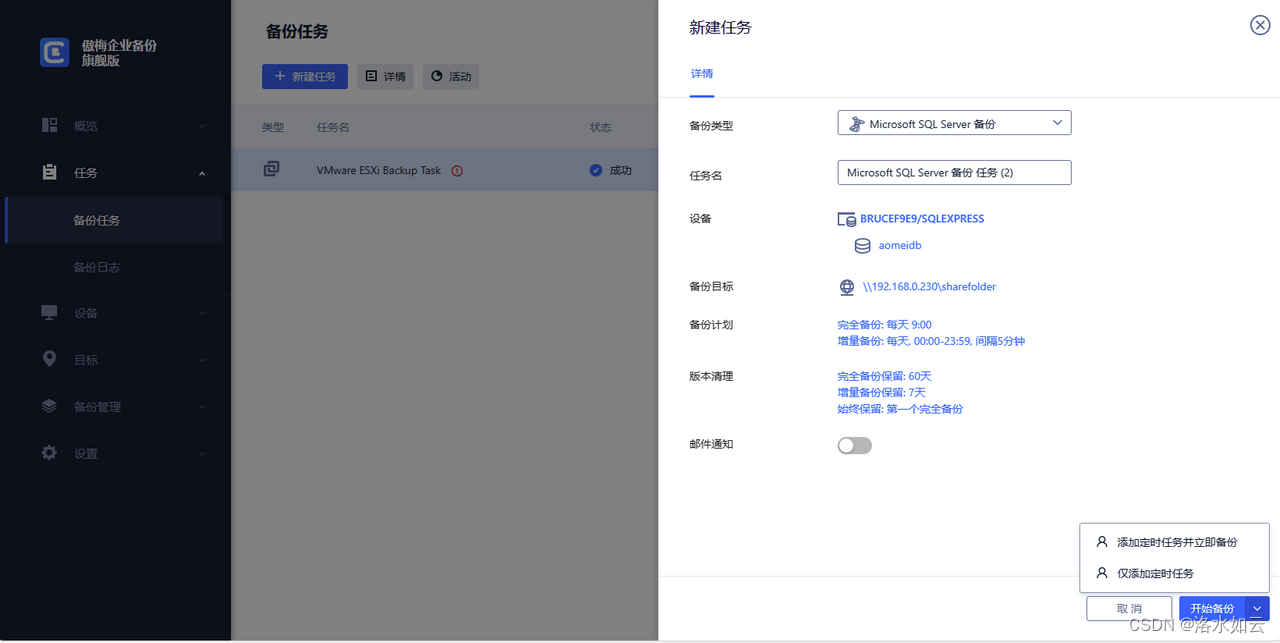
在此之后,如果您需要还原数据库的话,可以转到“备份管理”>“历史版本”,找到您想要还原的数据库备份版本,点击其右侧的三个小点图标,选择“还原”,然后您可以选择还原到原位置或新位置,非常方便。
结论
大家可以按照文中提供的方法,定期执行SQLserver备份数据库到本地或异地位置任务,持续有效保护数据库安全,避免各项重要业务中断而造成经济损失。
SQLserver备份数据库到本地的好方法! (abackup.com)
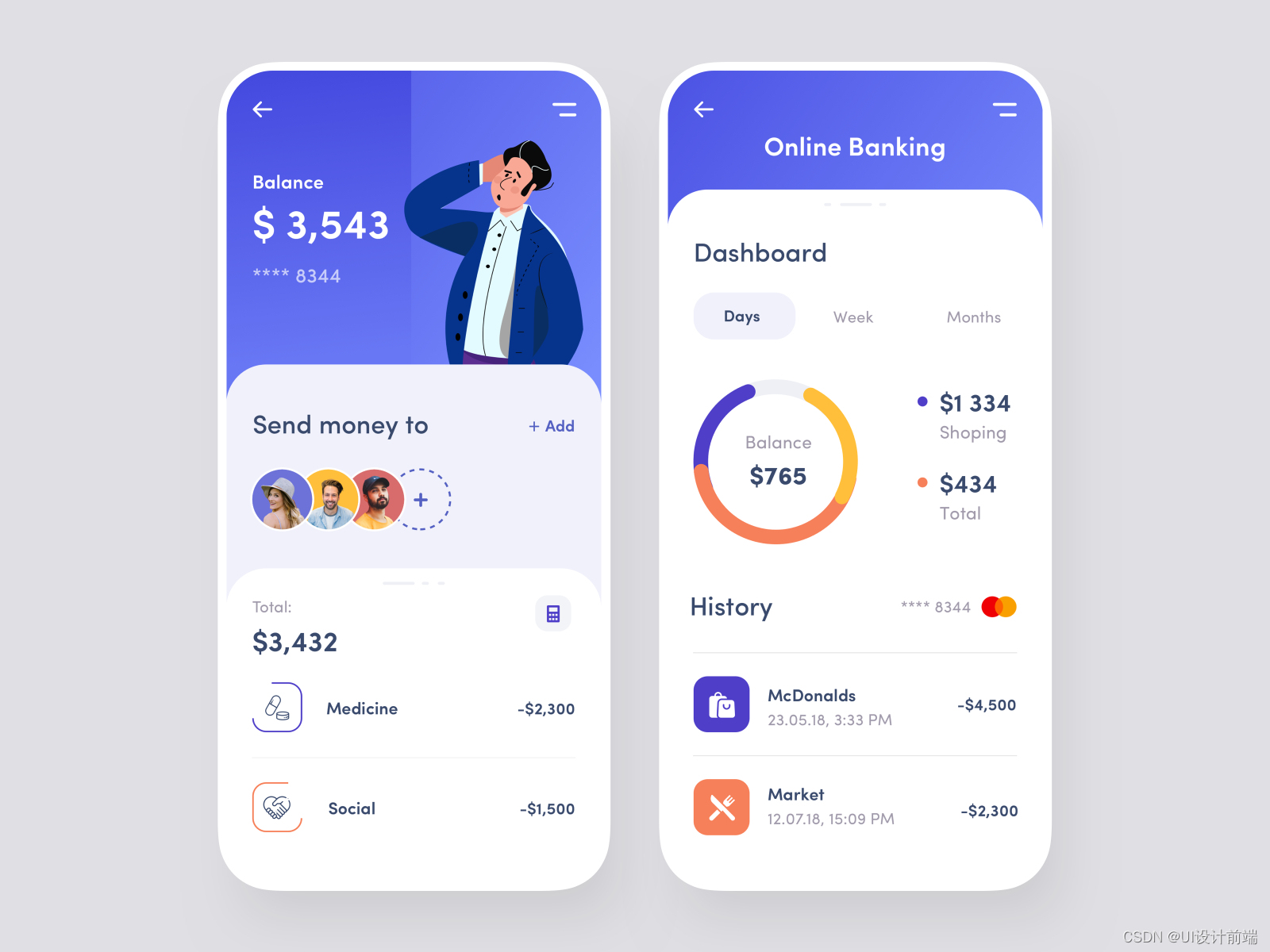



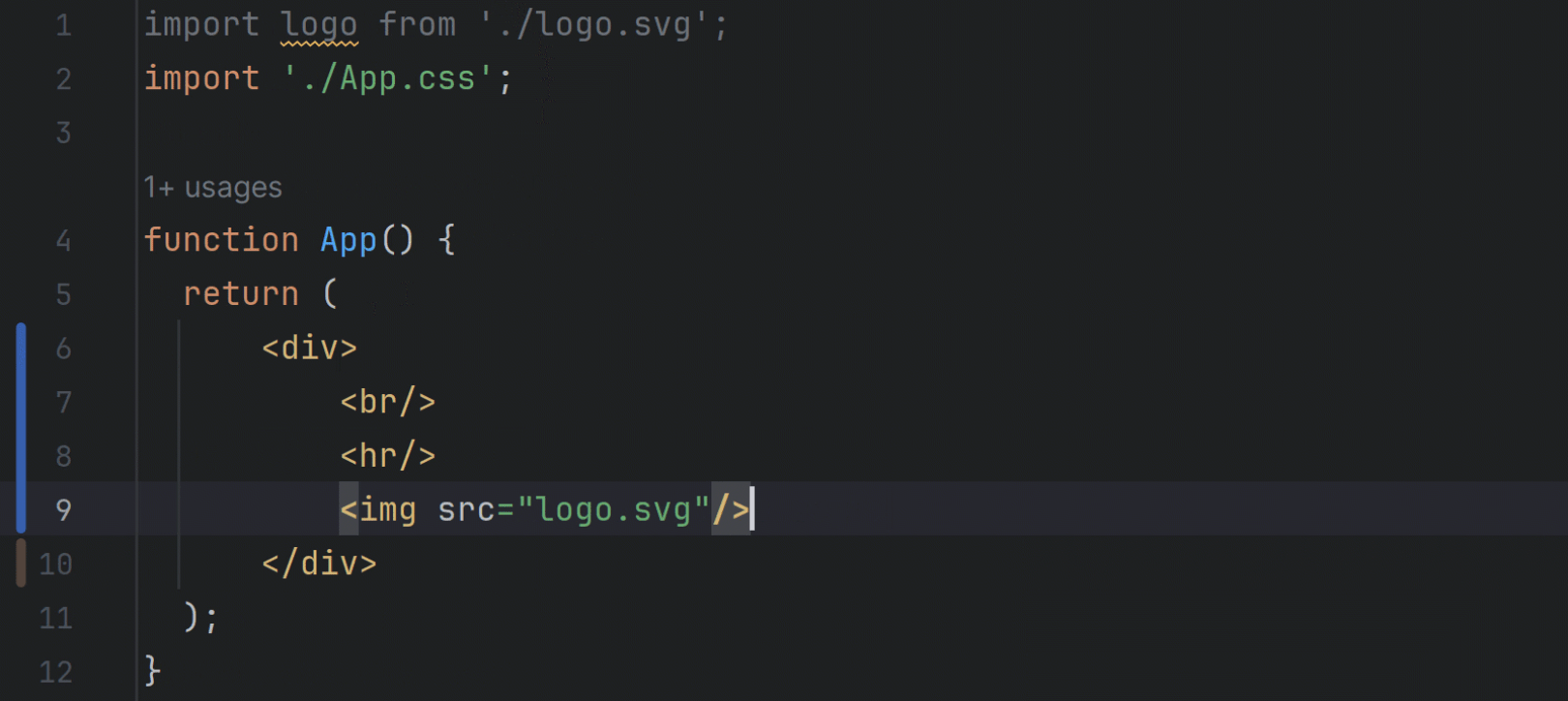



![[激光原理与应用-77]:基于激光器加工板卡的二次开发软件的系统软硬件架构](https://img-blog.csdnimg.cn/direct/cb9383ef13cc4000a65a8a0204c1d38e.png)

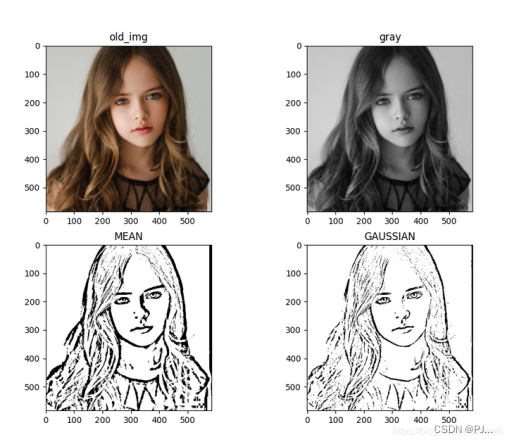
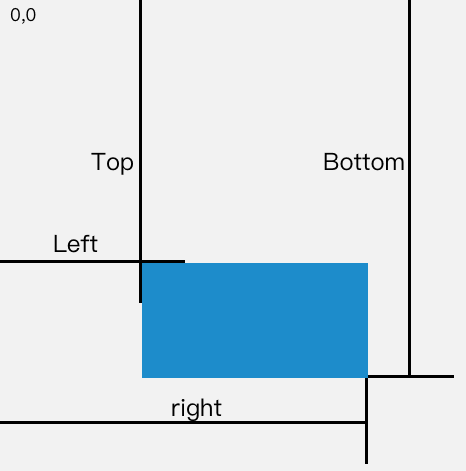
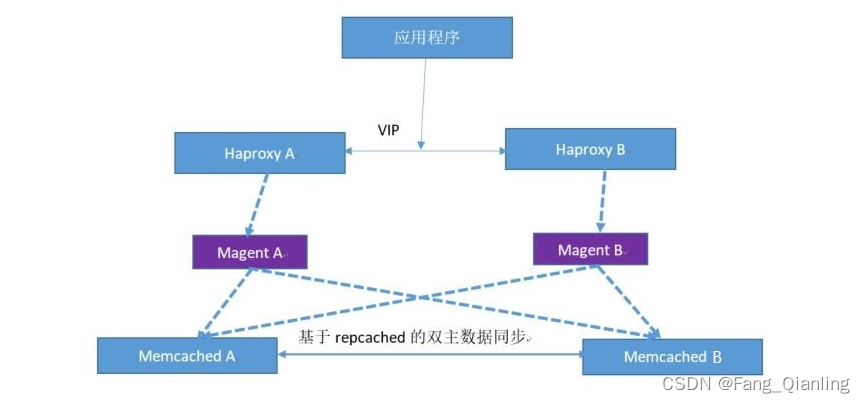
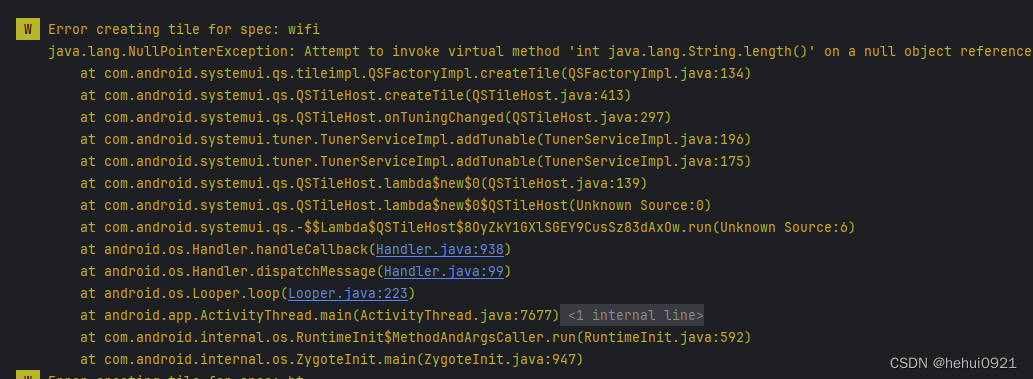

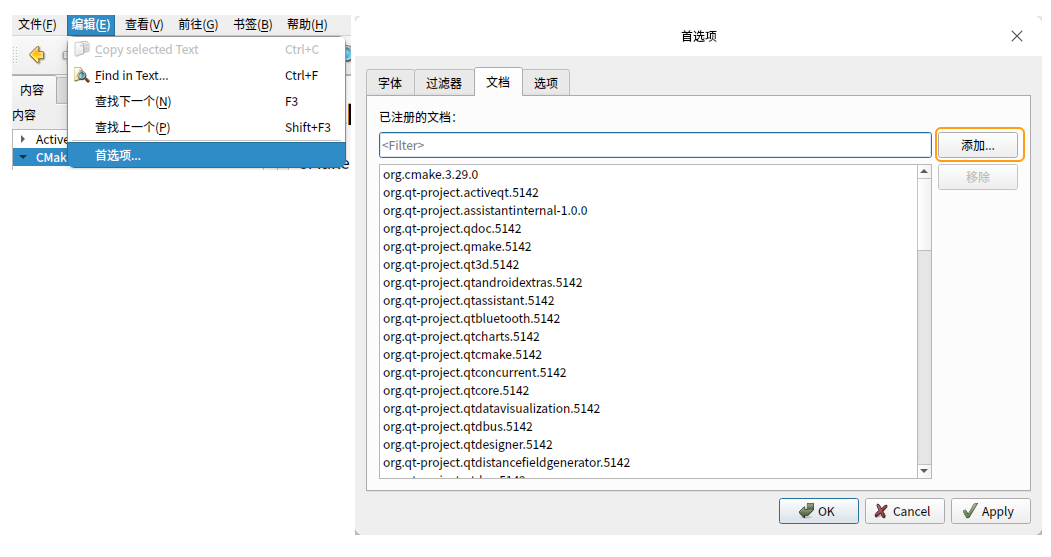
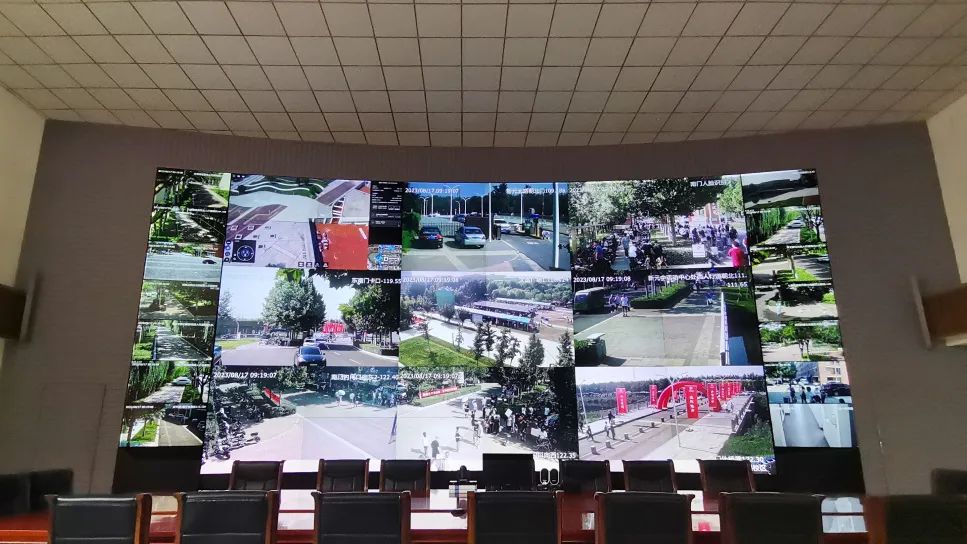
![[Linux_IMX6ULL驱动开发]-基础驱动](https://img-blog.csdnimg.cn/direct/4ca5ef08cd2a4d67a7ef3c5327b843d7.png)

